İçindekiler
| Durumlar | Uygulanabilir Çözümler |
|---|---|
| 1. Mac Seagate için NTFS (Önceden biçimlendirilmiş NTFS Sürücüsü) | Seçenek 1. EaseUS NTFS for Mac... Tam adımlar |
| 2. Seagate Harici Sabit Sürücü Salt Okunur Mac (NTFS Olmayan Sürücü) | Seçenek 1. İzinleri Değiştir... Tüm adımlar |
Mac'te Seagate sürücüsünden bahsederken, bunlar tartışmaya yol açan iki yaygın durumdur. Neyi önemsediklerine bir bakalım:
Lisans sorunu nedeniyle Mac, NTFS sürücüsü için salt okunur desteğini etkinleştirir. Üreticiden önceden biçimlendirilmiş bir NTFS sürücüsü satın aldıysanız, ne yazık ki, okuma-yazma işlemi kısıtlanacaktır.
İki seçeneği görüntülemek için ilk bölüme gidin.
Seagate yazma desteğiniz reddedilirse, bu tam erişim sorunu veya disk hatası sorunudur. İkinci bölüme geçin ve Disk Utility'yi nasıl kullanacağınızı veya ayrıntılı eğitimle disk hatasını nasıl kontrol edeceğinizi öğrenin.
Mac'in NTFS harici sürücüsünü yazma desteğinde kısıtlaması sinir bozucu. Üzerindeki dosyaları nasıl yeniden adlandırabilir, düzenleyebilir, silebilir, aktarabilirsiniz? Şu anda ihtiyacınız olan şey tam erişim elde etmek için güvenilir bir üçüncü taraf NTFS sürücü aracıdır.
Mac için EaseUS NTFS, NTFS sürücünüzde 1 tıklamayla salt okunurdan okuma-yazmaya geçmenizi sağlayan basit ama sağlam bir yazılımdır. Etkinleştirmeden sonra, yazılımın ana tepsisini bulabilir ve NTFS sürücüsü algılandığında otomatik olarak tam erişime geçebilirsiniz. Mac bilgisayardan güvenli bir şekilde bağlama desteği ve M1 çipli Mac ile uyumludur.
EaseUS NTFS for Mac'i 7 günde ücretsiz kullanın:
NTFS bağlayıcısını kullanmak için kolay adımlar:
Adım 1. EaseUS NTFS for Mac'i başlatın ve etkinleştirin. Bu yazılımın kilidini açmak için "Zaten bir lisansım var"a tıklayın.
Adım 2. Mac'e bir NTFS sürücüsü bağlayın, EaseUS NTFS for Mac aygıtı otomatik olarak algılayacaktır. Sürücünüzü seçin ve artık 'Salt okunur' olarak işaretlendiğini göreceksiniz. Sürücüye okuma ve yazma hakları eklemek için "Yazılabiliri Etkinleştir"e tıklayın.
Adım 3. NTFS sürücülerinin durumu "Yazılabilir" hale geldiğinde.
Adım 4. EaseUS NTFS for Mac, Mac'in NTFS sürücüsüne erişmesine yardımcı olmak için bir pencere açacaktır:
Adım 5. EaseUS NTFS for Mac yeniden başlatıldığında, NTFS aygıtında kayıtlı verileri kontrol etmek, okumak, yazmak ve hatta değiştirmek için açabilirsiniz.
Ayrıca okuyun: Mac için WD NTFS Sürücüsü
Mac'te Seagate Sürücüsü Nasıl Yeniden Biçimlendirilir:
Adım 1. Seagate harici sabit diskini bir Mac'e bağlayın. Ve cihazı Masaüstünden bulabilirsiniz.
Adım 2. Disk İzlencesi'ni açın.
Finder simgesini seçin > Sol menüden Uygulamalar'a tıklayın > Yardımcı Programlar'ı seçin > Disk Yardımcı Programı'nı bulun ve çalıştırmak için tıklayın.
Adım 3. Disk İzlencesi'nde Seagate NTFS sürücüsünü kontrol edin ve Sil'e tıklayın.
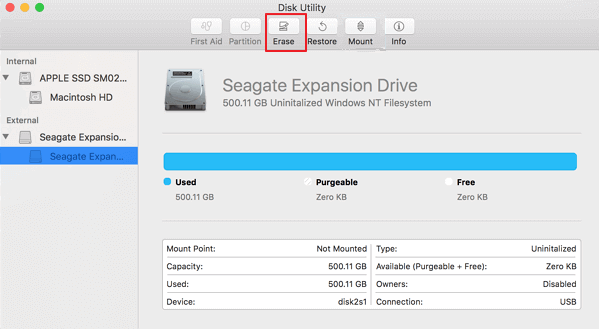
Adım 4. Silme penceresi açıldığında, sürücünüzü yeniden adlandırın (gerekirse), listeden Birim Biçimi'ni seçin.

Adım 5. Sil butonuna tıklayın.
NTFS olmayan sürücüyü bilgisayara bağlarsanız ve salt okunur özelliğini gösterirseniz, aygıtınız ayarlarınız veya disk hatalarınızla sınırlı olabilir. Seagate harici sabit diskinin Mac'te salt okunur özelliğini düzeltmek için iki yöntem vardır.
Seagate Harici Sabit Sürücüsünde İzinleri Değiştirin
Disk Hatasını Kontrol Etmek İçin İlk Yardım Kullanımı
Diske yazılamaması büyük ihtimalle diskinizin "Yalnızca okuyabilirsiniz" gibi tam izinlere sahip olmamasından kaynaklanır. Tam erişim elde etmek için adımları izleyin.
Adım 1. Masaüstünde Seagate harici sabit sürücüyü bulup seçin ve devam etmek için Command + I kısayoluna basın.
Adım 2. Listenin en altında Paylaşım ve İzinler sekmesini görebilirsiniz. Sol taraftaki üçgene tıklayın.
Adım 3. Paylaşım ve İzinler sekmesinin kilidini açın.
Sağ alt köşedeki kilit simgesine tıklayın > İstenirse şifreyi girin.
Adım 4. Bu birimde sahipliği yoksay seçeneğini açın.

Adım 5. Sol alt taraftaki Dişli düğmesine tıklayın ve Ekli öğelere uygula... seçeneğini seçin.
Şimdi Seagate harici sabit diskinizin okuma-yazma modunda olup olmadığını kontrol edin.
İlk seçenek salt okunur aygıtta işe yaramazsa, suçlu disk hatası olabilir. Neyse ki, Mac yerel bir Disk Utility'ye sahiptir. Disk Utility'nin First Aid özelliği, biçimlendirme ve dizin yapısı hatalarından kaynaklanan disk hatalarını bulabilir ve onarabilir.
Disk İzlencesi'nde Disk Hatası Nasıl Kontrol Edilir:
Adım 1. Mac’te Disk İzlencesi’ni açın.
Adım 2. Harici sekmesinin altındaki sol menüden Seagate harici sabit diskini seçin.
Adım 3. Üst araç çubuğundan İlk Yardım'a tıklayın ve istem penceresi açıldığında Çalıştır düğmesine tıklayın.
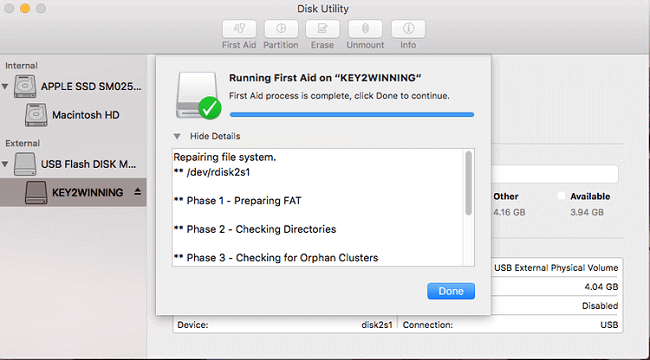
Adım 4. Kontrol işleminin bitmesini bekleyin ve Bitti'ye tıklayın.
Çoğu kullanıcı Mac'te Seagate Sürücüsü kullanmak isterse bu iki sorunla karşılaşması muhtemeldir. Mac'te yazma desteğini etkinleştirmek için EaseUS NTFS for Mac, birçok kez test ettiğimiz kanıtlanmış yöntemdir. Bu yüzden bu tür yazılımları istenen yere koyduk. İkinci durum yerleşik bir araçla düzeltilebilir, başka bir yazılım indirmeye gerek yoktur.
İlgili Makaleler -EaseUS YAZILIMINDA DA
Mac'i Zorla Silme Nasıl Yapılır [Adım Adım Kılavuz]
/2025-06-26
Mac Catalina'da NTFS Sürücülerini Güvenli Şekilde Nasıl Çıkarırsınız
/2025-06-26
Mac için Toshiba NTFS Sürücüsü! Toshiba Harici Sabit Sürücüyü Okuma ve Yazmayı Etkinleştirin
/2025-06-26
Sil Düğmesi Grileşti Mac Disk İzlencesi | Nasıl Düzeltilir
/2025-06-26




